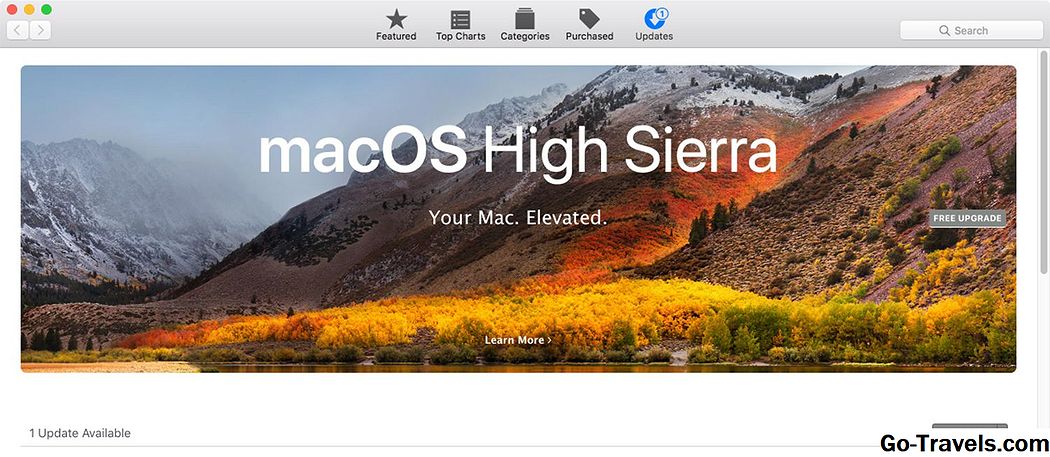The anuliuoti "Excel" mygtukas grąžina jūsų darbalapį į būseną, kuri buvo prieš pat paskutinį įvykdytą veiksmą. Pakartoti turi priešingą efektą - tai, kas ką tik buvo panaikinta, bus grąžintas dar kartą. Pakartokite leidžia atlikti tuos pačius veiksmus, kuriuos tu ką tik atliko kitoje vietoje.
Konkrečios situacijos reikalauja naudoti anuliuoti, pakartoti, ir pakartokite. Žinant, kuris iš jų naudoti ir kaip jį naudoti, galėsite dirbti greičiau ir automatizuoti užduotis. Galite pasiekti pakartoti, pakartokite ir anuliuoti mygtukus iš "Excel" meniu arba galite naudoti sparčiuosius klavišus.
Šis vadovas yra suderinamas su daugeliu Excel versijų, įskaitant 2007, 2010, 2013, 2016 ir Office 365 versijas.
Kaip atšaukti darbą Excel

"Excel" anuliuoti funkcija leidžia greitai pakeisti ankstesnius veiksmus. Pavyzdžiui, galite jį naudoti norėdami atlikti vieną iš šių įvykių:
- Sugrąžinkite formulę, kuri buvo ištrinta iš ląstelės
- Perkelkite ląstelę į ankstesnę vietą po perėjimo
- Pakeiskite eilutę ar stulpelį, kurį netyčia padarėte per didelis arba per mažas
- Iš naujo įterpkite ištrintą diagramą
"Excel" negali atšaukti tam tikrų veiksmų, pvz., Spustelėti meniu elementus, išsaugoti failus ir ištrinti lapus.
Windows vartotojai gali anuliuoti "Excel" su sparčiuoju klaviatūraCtrl + Z o Mac vartotojai gali paspaustiCommand + Z atšaukti veiksmą. Naudojant šiuos sparčiuosius klavišus daugiau nei vieną kartą bus toliau panaikinti vėlesni veiksmai.
Kitas būdas naudoti anuliuoti parinktis Excel yra per Juostelė, arba įrankių juosta, kuri prasideda "Microsoft Excel" viršuje. Ieškokite piktogramos su rodyklė, nukreipta į kairę. Tiksli šios piktogramos vieta skirsis priklausomai nuo to, kokią "Excel" versiją naudojate.
Darbastalio versijose šalia piktogramos pasirinkus mažesnę rodyklę rodomą rodyklę rodomi visi ankstesni veiksmai, leidžiantys vienu metu atšaukti kelis veiksmus.
"Undo" apribojimai "Excel"
Maksimalus skaičius anuliuoti pagal numatytuosius nustatymus atliekami veiksmai yra 100. Windows vartotojai gali koreguoti ribas mažesniam skaičiui, suderindami Windows registrą. Riba yra saugomaUndo istorijavertė, esanti HKCU avilyje, pagal Software Microsoft Office
Redaguojant "Windows" registrą, galite smarkiai sugadinti "Windows" diegimą. Jei esate susipažinęs su procesu, tik redaguokite savo sistemos registrą.
Kaip "Redo" veikia "Excel"

Pakartoti yra naudinga, jei norite pakeisti atšaukimo veiksmą. Pavyzdžiui, galbūt norėsite sugrąžinti formulę į ankstesnę būseną, jei atlikus anuliuoti veiksmą sugedo jo funkcija.
A pakartoti gali būti atliekama "Excel" sistemoje "Windows" suCtrl + Y spartusis klavišas. "Mac" vartotojai gali atlikti "redos" su sparčiuoju klavišuCommand + Y. Panaikinti veiksmus galite atlikti keletą kartų, naudodami tą pačią spartųjį klavišą.
"Excel" juostelė taip pat turi pakartoti mygtukas šalia mygtuko "Atšaukti"; juodos spalvos piktograma yra rodyklė dešinėje pusėje.
"Redo" apribojimai "Excel"
Perdavimo veiksmas turi tokį patį apribojimą, kaip ir atmetimo veiksmas, kai kalbama apie tai, kiek kartų jį galima atlikti iš eilės. Negalite pakartotinai ką nors perduoti, nebent veiksmas buvo panaikintas. Pavyzdžiui, kadangi negalite atšaukti darbalapio ištrynimo, perrašymas neturi įtakos darbalapio skirtukams.
Kaip pakartoti veikia "Excel"

The pakartokite veiksmas Excel naudoja tuos pačius spartieji klavišus, kaip redo (Ctrl + Y "Windows" ir "Windows Vista" Command + Y "Mac"). Pakartokite, kaip rodo jo pavadinimas, galite pakartoti veiksmą kitoje kameroje.
"Excel" ir "Excel Online" mobilios versijos nepalaiko pakartojimo funkcijos.
Pavyzdžiui, jei vieną langelį pritaikote raudoną tekstą, galite spustelėti kitą elementą (ar net kelias langelius) ir pakartoti tą patį formatų formatą toms ląstelėms. The pakartokite parinktį galima naudoti ir kitiems dalykams, pvz., stulpelių ir eilučių įterpimui ir ištrynimui.
Pakartokite "Excel" lentele nėra lengvai prieinama. Norėdami jį pasiekti, naudokite spartųjį klavišą arba pridėkite jį prie Juostelė atlikdami šiuos veiksmus:

- Pasirinkite išskleidžiamąjį meniu šalia atšaukimo ir pertvarkymo mygtukų.
- PasirinkiteDaugiau komandų.
- Viršutinėje juostoje pasirinkitePopuliariausi komandos.
- PasirinkitePakartokite iš komandų sąrašo.
- PasirinkitePridėti >>.
- PasirinkiteGerai.
Repeat apribojimai Excel
Kadangi pakartojimas yra taip glaudžiai susijęs su pakartotiniu apdorojimu, du negalima naudoti tuo pačiu metu. Apsvarstykite šį pavyzdį: jei pakeisite teksto spalvąląstelė A1 į mėlyną, tada pakartokite mygtukas antJuostelė bus aktyvus, ir pakartoti mygtukas tampa pilkas. Tai reiškia, kad formato keitimą galima pakartoti kito langelio turinyje, pvz., " B1, bet tuomet tu negali pakartotinai keisti spalvos A1.
Priešingai, atšaukiant spalvų pasikeitimą A1 aktyvuoja pakartoti pasirinkimas, bet jis deaktyvuoja pakartokite. Todėl spalvų pasikeitimas gali būti pakeistas ląstelė A1, tačiau jo negalima pakartoti kitoje ląstelėje.
"Excel" atminties kampas

"Excel" naudoja dalį kompiuterio RAM, kad išlaikytų neseniai padarytus darbui lape esantį sąrašą (dažnai vadinamą krūva). The anuliuoti/pakartoti komandų derinys leidžia perkelti į priekį ir atgal per kaminą, kad pašalintų arba pakartotinai pritaikytų tuos pakeitimus, kurie buvo atlikti pirmą kartą.
Tarkime, kad bandai anuliuoti kai kurie neseniai formatavimo pakeitimai, bet jūs netyčia einate per vieną žingsnį per toli ir anuliuoti kažką, ko norėjote išlaikyti. Užuot ieškodami reikalingų formatavimo veiksmų, norėdami grįžti, pasirinkite pakartoti pakels vieną žingsnį į priekį ir sugrąžins tą paskutinį formato pakeitimą.